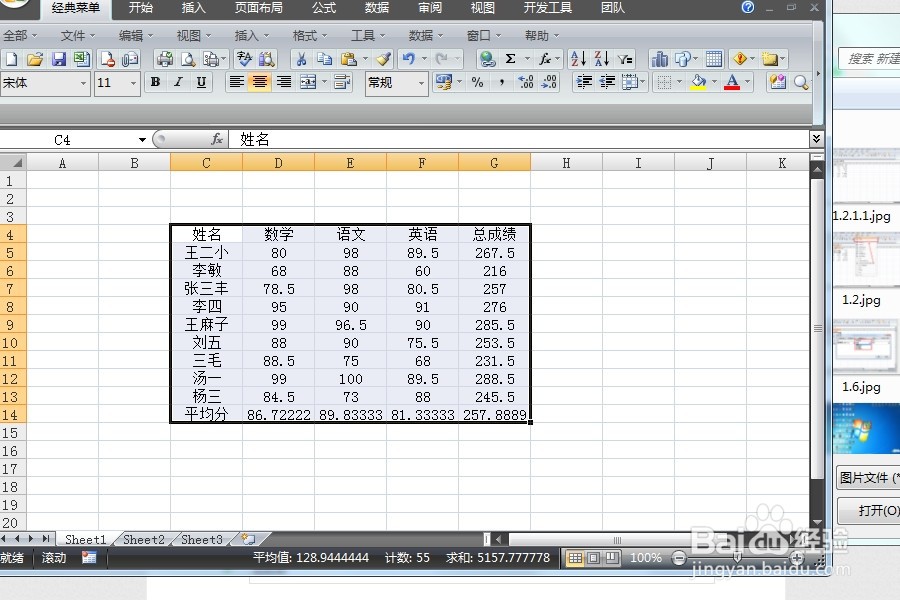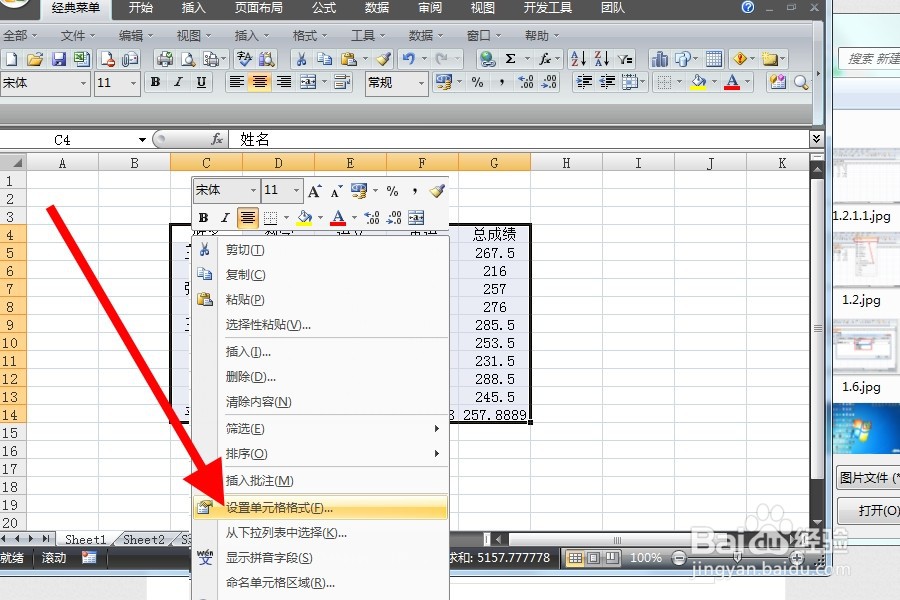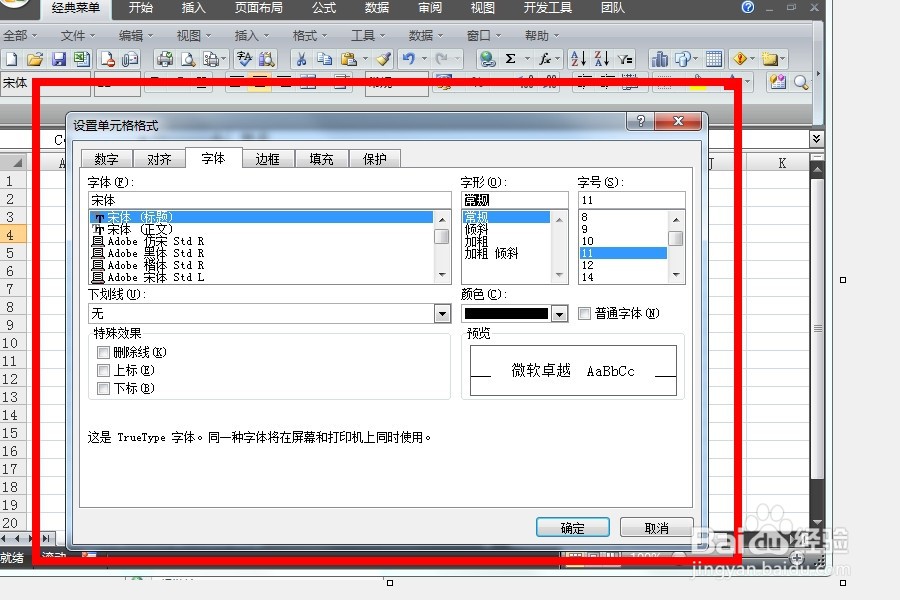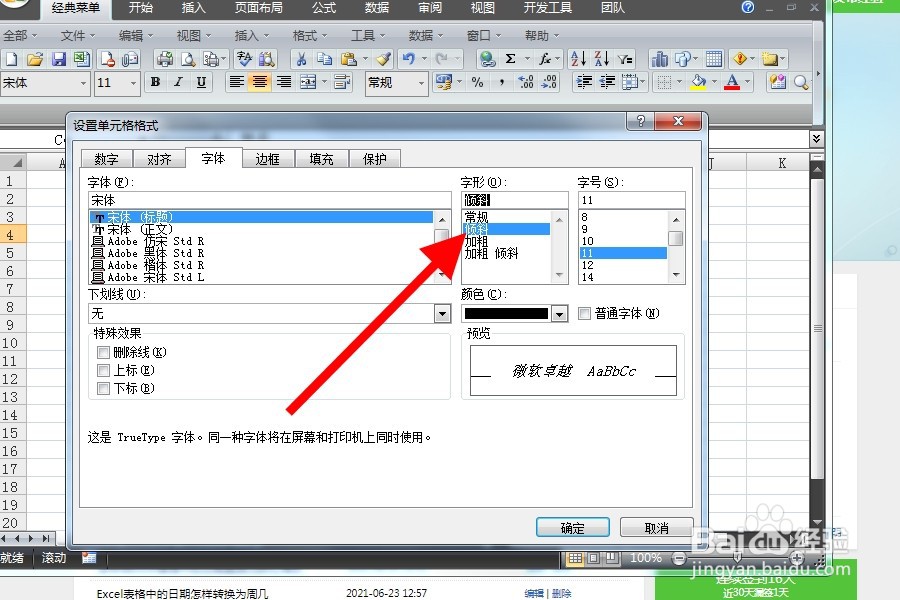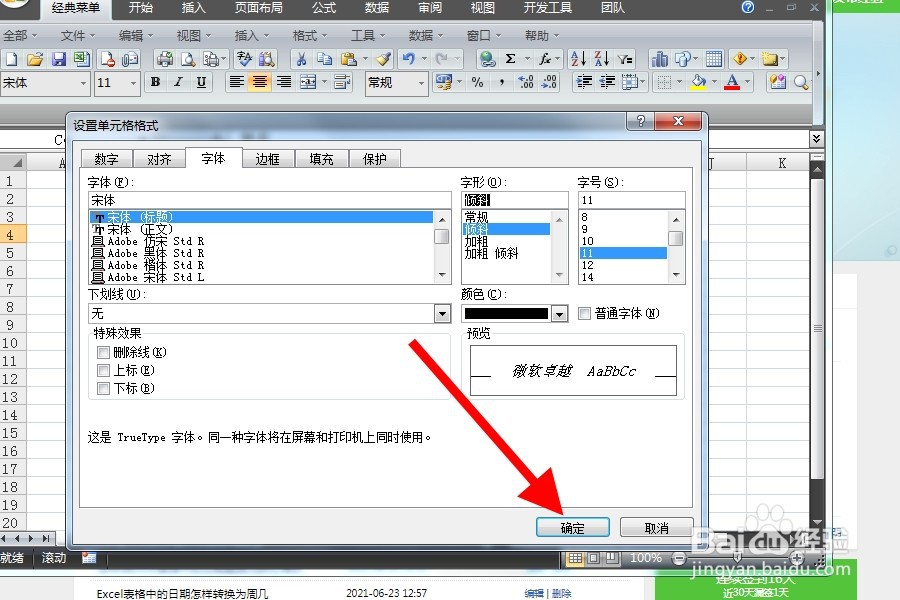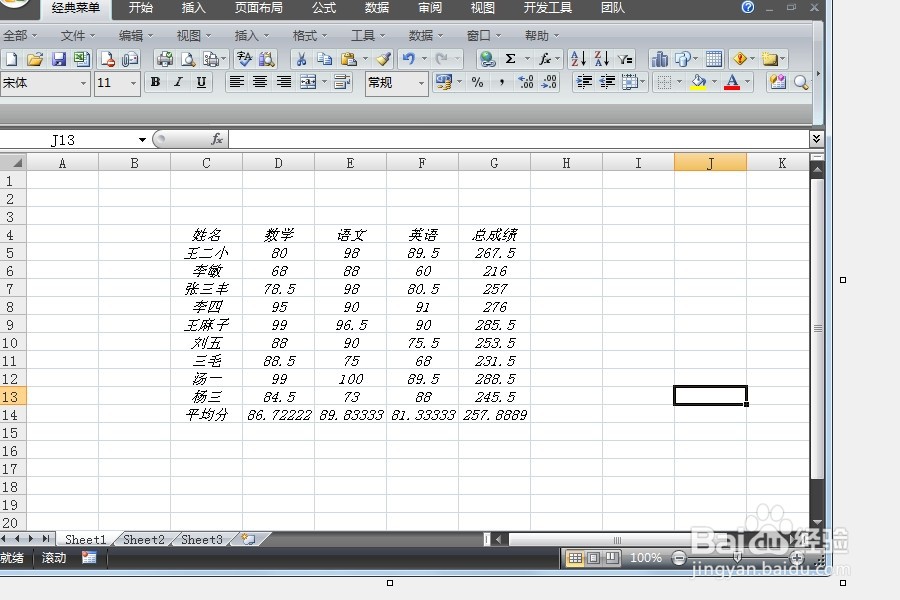Excel表格中的字体如何批量变倾斜
1、选中全部需要更改字体格式的单元格。
2、单击鼠标右键。
3、点击“设置单元格格式”。
4、出现“设置单元格格式”对话框。选择“字体”。
5、在字形处选择“倾斜”。
6、点击“确认”按钮。
7、这样所有的字体形态都变为了倾斜。
声明:本网站引用、摘录或转载内容仅供网站访问者交流或参考,不代表本站立场,如存在版权或非法内容,请联系站长删除,联系邮箱:site.kefu@qq.com。
阅读量:59
阅读量:96
阅读量:24
阅读量:76
阅读量:35